Jednym ze sposobów urozmaicenia wyglądu interfejsu systemu Windows jest zmiana ikon aplikacji. Jednak w przeciwieństwie do ikon folderów, programów i skrótów, które można zmienić za pomocą menu kontekstowego, zastępowanie ikony kosza jest inne.
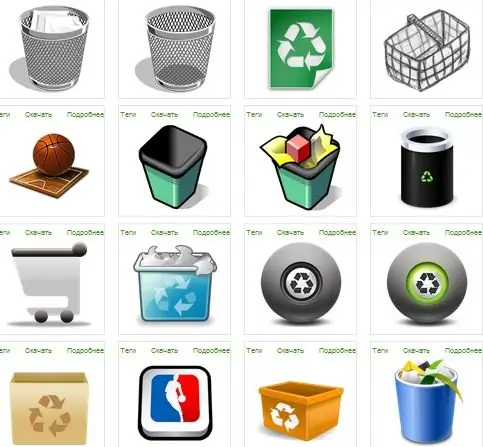
Instrukcje
Krok 1
Najpierw musisz znaleźć i pobrać ikony pustego i pełnego koszyka. Możesz to zrobić na stronach www.iconsearch.ru lub www.winzoro.com. Wszystkie ikony są w formacie PNG, a system Windows umożliwia umieszczanie ikon w formacie ISO. Dlatego musisz przekonwertować ikony
Krok 2
Aby nie komplikować zadania pobierając i instalując dodatkowe programy konwertujące, przejdź do go www.convertico.com, wybierz plik.png"
Krok 3
>
Kliknij prawym przyciskiem myszy na pulpicie i wybierz Właściwości. Przejdź do sekcji „Zmień ikony pulpitu”, wybierz ikonę kosza i kliknij przycisk „Zmień ikonę”.
Krok 4
Znajdź folder z zapisanymi plikami ikon w otwartym oknie Eksploratora, wybierz odpowiednią ikonę i kliknij „Otwórz”. W oknie dialogowym powinna pojawić się ikona. Kliknij przycisk „OK”. Ikona zostanie zmieniona. Wykonaj ten krok, aby wyświetlić ikony pełnego i pustego koszyka.






